"İPhone XS'imden bir slayt gösterisi yapabilir, kaydedebilir ve gönderebilir miyim?"
"iPhone 15'te bir Fotoğrafın slayt gösterisine birden çok şarkıyı nasıl ekleyebilirim?"
"Albümleri slayt gösterisi olarak nasıl oynatabilirim?"
İPhone 11 Pro ve diğer iOS cihazlarında nasıl slayt gösterisi yapılacağına dair birçok benzer soru var. Aynı problemi yaşıyorsanız, doğru yere geldiniz.
Bu makalede, iPhone ve iPad'de fotoğraf slayt gösterisi yapma, basit bir slayt gösterisi veya efektlerle sldieshow filmi oluşturmak isteyin ..
Şimdi yukarıdaki soruları çözmek için birlikte okuyalım.
Aslında, Fotoğraflar uygulaması tüm iOS kullanıcıları için ücretsiz bir iPhone slayt gösterisi uygulamasıdır. İPhone'da müzikli bir slayt gösterisi de yapabilirsiniz. Bu nedenle, diğer slayt gösterisi yapıcı uygulamalarını yüklemenize gerek yoktur. Çoğu özellik yerleşik ücretsiz slayt gösterisi oluşturucuda mevcuttur.
1. Adım İPhone'da slayt gösterisi albümü oluşturma
İPhone veya iPad'inizde Fotoğraflar uygulamasını açın. Görüntülerin güne, haftaya veya yıla göre sıralanıp sıralanmayacağını seçebilirsiniz. Ayrıca, ihtiyacınız olan tüm görüntülerle yeni bir albüm oluşturmayı da destekler.
"Albümler" bölümüne gidin. "Yeni Albüm" ü seçmek için sol üst köşedeki "Ekle" simgesine dokunun. Bu albüm için yeni bir ad girin.
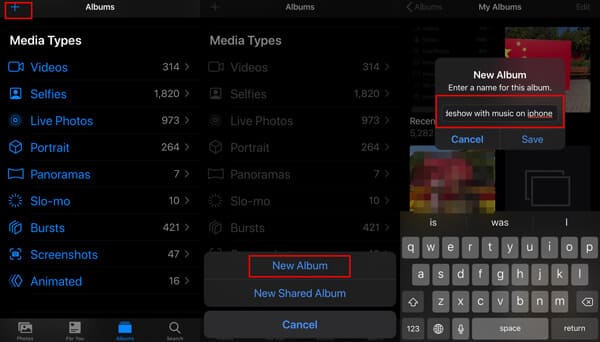
2. Adım Slayt gösterisi albümüne fotoğraf ve video ekleyin
Daha sonra, fotoğraflar klasörüne kalem eklemek için alt kısımdaki "Fotoğraflar" veya "Albümler" e dokunmanız ve ardından iPhone'da slayt gösterisi yapmak istediğiniz fotoğrafları ve videoları işaretlemeniz gerekir. Fotoğrafları slayt gösterisi albümüne eklemek için "Bitti" tuşuna basın
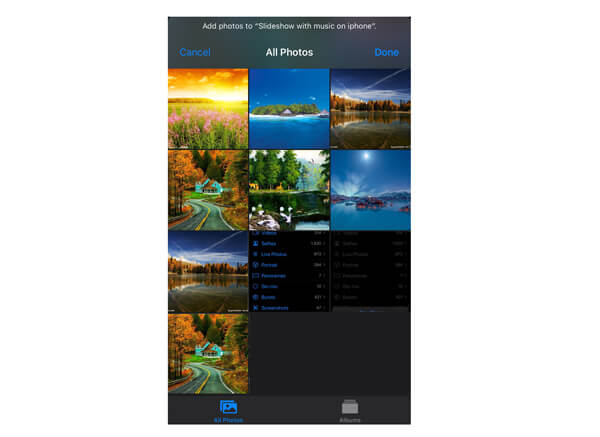
iOS 13 ve sonraki sürümleri daha fazla kamera ve fotoğraf efekti ekledi. İPhone'da harika bir slayt gösterisi oluşturmak için şunları yapabilirsiniz: videoları düzenle ve yerleşik Fotoğraflar uygulamasıyla önce iPhone'daki fotoğraflar.
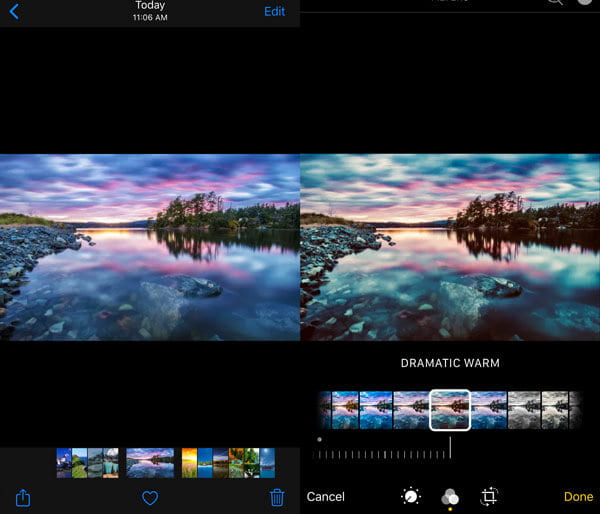
3. Adım İPhone'da slayt gösterisi oluşturma
İPhone'da slayt gösterisi albümünü tekrar açın, öğelerden birini açın, sol alt köşedeki küçük paylaşım düğmesini göreceksiniz ve dokunun ve "Slayt Gösterisi" ni bulmak için aşağı kaydırın ve dokunun.
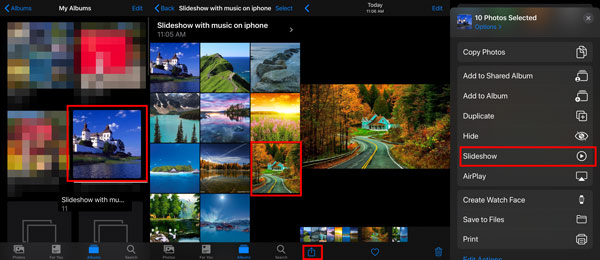
Burada, "Seçenekler" altındaki fotoğrafların önündeki kutuyu işaretleyerek bu albümdeki tüm fotoğrafları ekleyebilirsiniz.
Ardından bu albümdeki seçilen fotoğraflar slayt gösterisi olarak otomatik olarak oynatılır.
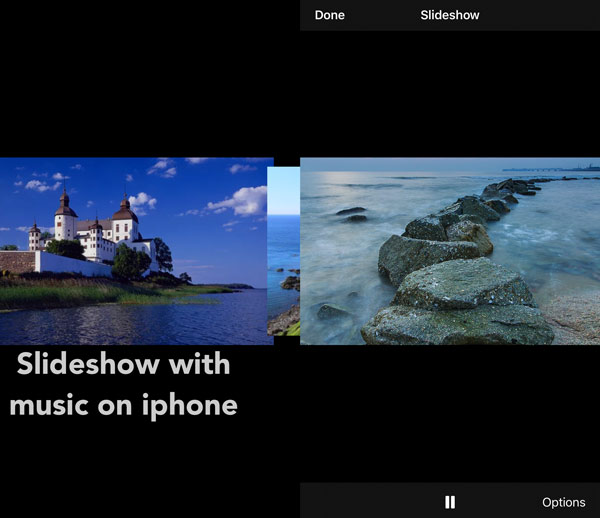
4. Adım Slayt gösterisi efektlerini özelleştirme
Slayt gösterisi çalışırken iPhone ekranına dokunun. Ardından sağ alt köşedeki "Seçenekler" i seçin. "Slayt Gösterisi Seçenekleri" adında bir açılır pencere alabilirsiniz.
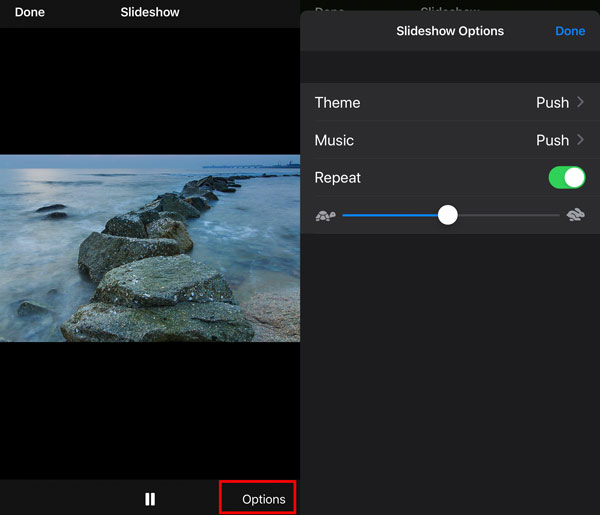
İlk olarak "Tema" yı seçin. "Origami", "Dissolve", "Magazine", "Push" ve "Ken Burns" arasından seçim yapabilirsiniz. Yeni bir tema seçtiğinizde, slayt gösterinize otomatik olarak uygulanır. Daha sonra otomatik olarak "Slayt Gösterisi Seçenekleri" penceresine geri döneceksiniz.
İPhone'da müzik kitaplığınızı açmak için "Müzik Kitaplığı" na dokunarak iTunes müziğiyle varsayılan arka plan slayt gösterisi zil sesini değiştirebilirsiniz. (Buradan öğrenin iPhone'a müzik koymak slayt gösterisi oluşturmak için.)
GIF slayt gösterisi yapmak istiyorsanız, "Tekrar" seçeneğini "Açık" durumuna getirebilirsiniz. Sonuç olarak, slayt gösterisi döngü halinde kesintisiz olarak çalışır.
Dahası, geçiş hızını da yönetebilirsiniz. Hız kaydırıcısını sağ tarafa hareket ettirdiğinizde, geçiş hızı nispeten artacaktır. Başka bir deyişle, bir slayt gösterisini kısa sürede oynatmak istiyorsanız, kaydırıcıyı "Tavşan" simgesinin yakınına taşıyabilirsiniz.
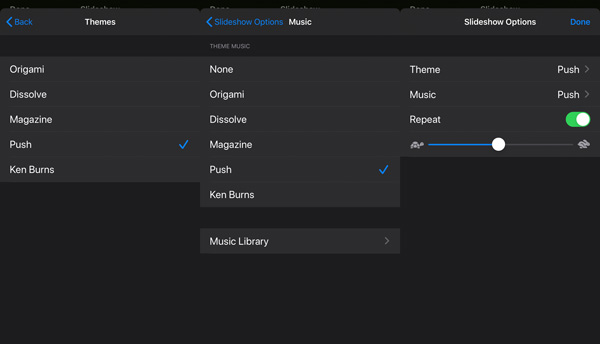
Son olarak, değişikliklerinizi kaydetmek için "Bitti" seçeneğine hafifçe vurun.
Slayt gösterisini her oynatmanız gerektiğinde, albümü açmanız ve slayt gösterisinde oynamanız yeterlidir.
Eğer istersen slayt gösterisini paylaş diğer kullanıcılarla birlikte, slayt gösterisi yerine fotoğraf albümleri olarak gönderilir.
İPhone'da slayt gösterisini paylaşmak ister misiniz? Sadece bir sonraki kısmı hareket ettirin.
Slayt gösterisini videoyla paylaşmak istiyorsanız, aşağıdaki adımları izlemeniz gerekir.
1. AdımİPhone'da slayt gösterisini oynatma
Oluşturduğunuz slayt gösterisi albümünde gezinin ve açın. Slayt gösterisi adının yanındaki oka basın> Sağ köşedeki üç noktalı seçeneğe dokunun> iPhone'da slayt gösterisi filmini oynatmaya başlamak için "Filmi Oynat" a dokunun.
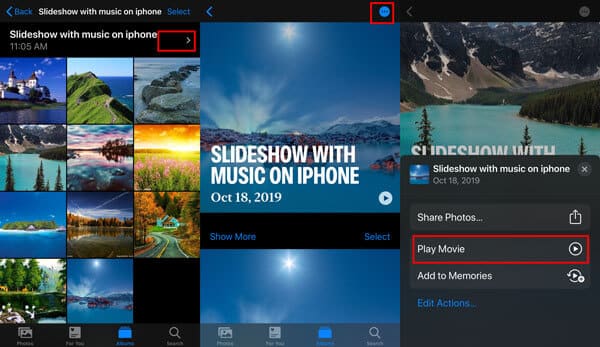
Slayt gösterisini oynatırken, isme doğrudan dokunarak slayt gösterisi arka plan müziğini EPIC, CLUB, HAPPY vb.
2. AdımSlayt gösterisi bilgilerini düzenleme (İsteğe bağlı)
Düzenlemek için, oynatırken sağ üst köşedeki "Düzenle" yi tıklamanız ve düzenlemek için "Anılara Ekle" yi onaylamanız gerekir.
Ardından, film başlığı görüntüsünü, başlığını değiştirebilir veya daha fazla fotoğraf ve video ekleyebilir, süreyi ayarlayabilir ve arka plan müziğini değiştirebilirsiniz.
Değişiklikleri kaydetmek için "Bitti" yi tıklayın.
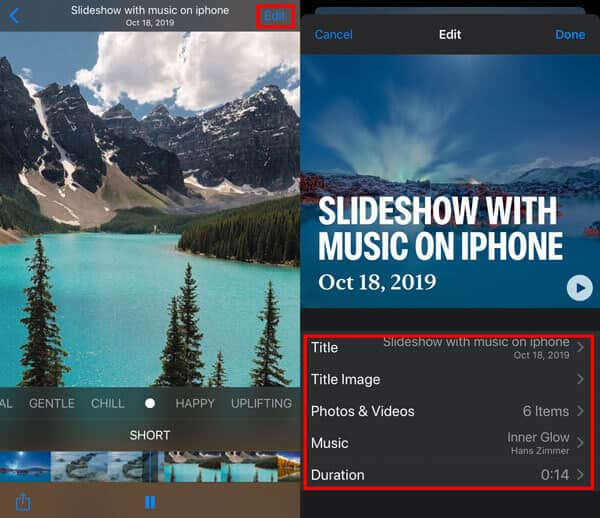
3. AdımSlayt gösterisini video olarak kaydet
Oynatma ekranına geri dönün, "Videoyu Kaydet" i seçmek için sol alt köşedeki paylaş düğmesine basın. Ardından slayt gösterisi Film Rulosunda depolanan video olarak dışa aktarılır.
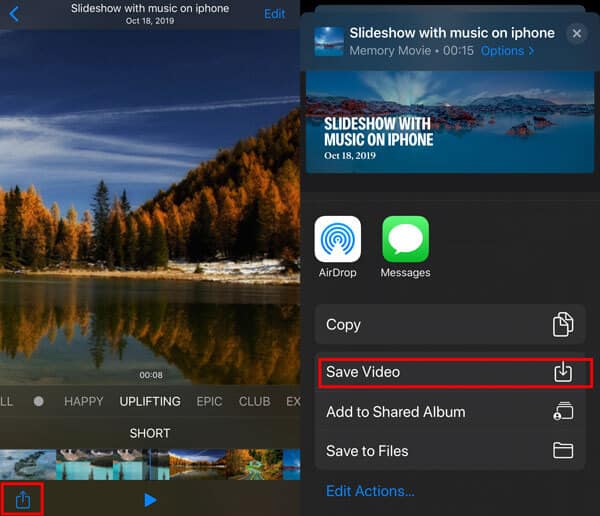
Ardından slayt gösterisini iPhone'da kolayca paylaşabilirsiniz.
İPhone'da ücretsiz olarak bir slayt gösterisi yapabilirsiniz, ancak çok fazla düzenleme filtresi ve teması alamazsınız. Bu süre zarfında, Aiseesoft Slayt Gösterisi Oluşturucu daha fazla özellik elde etmek için. Bu slayt gösterisi yaratıcısı yazılım sezgisel bir arayüz sağlar. Böylece, hem yeni başlayanlar hem de profesyoneller önceki anıların slayt gösterisi videolarını kolayca yapabilirler.
Uyumlu sorun hakkında endişelenmeyin. Aslında slayt gösterisi videosunu iPhone 15/14/13/12/11/XS/XR/X/8/7'ye ve tüm Apple cihazlarına yüksek kalitede doğrudan aktarabilirsiniz. Kısacası bunu iPhone'da slayt gösterisi yapmanın alternatif bir yolu olarak değerlendirebilirsiniz.

Dosya İndir
Aiseesoft Slayt Gösterisi Oluşturucu
%100 Güvenli. Reklamsız.
1. Adım Medya dosyalarını içe aktarma
Windows bilgisayarınızda Aiseesoft Slideshow Creator'ı başlatın. Üstteki "Dosya" açılır menüsünden "Dosya Ekle"yi tıklayın. Zaman çizelgesine aktarmak istediğiniz fotoğrafları ve videoları seçin. Ayrıca şarkı eklemek için sol alt köşedeki "Arka Plan Müziği Ekle" simgesine tıklayabilirsiniz.
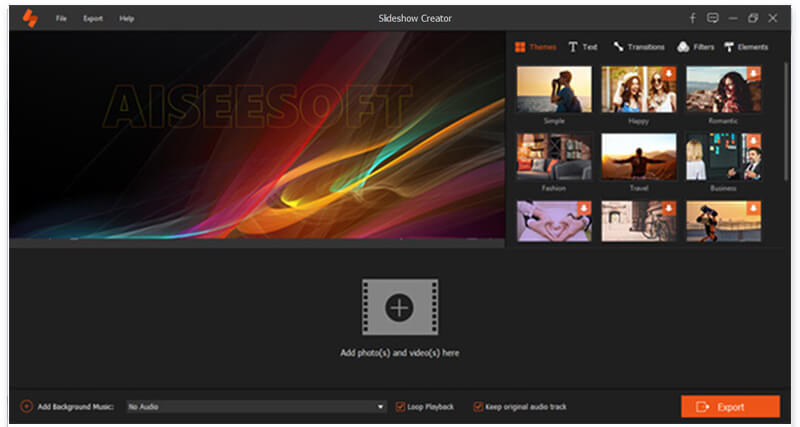
2. Adım Düzenleme efektleri uygulama
Döndürmek, kırpmak veya başka özelleştirmeler yapmak için "Düzenle"yi seçin. Ana arayüzde gerçek zamanlı bir önizleme penceresi vardır. Bu nedenle tüm değişikliklerinizi anlık olarak takip edebilirsiniz. Ayrıca, süreyi doğru bir şekilde ayarlayabilirsiniz. Devam etmek için "Tamam"ı seçin.
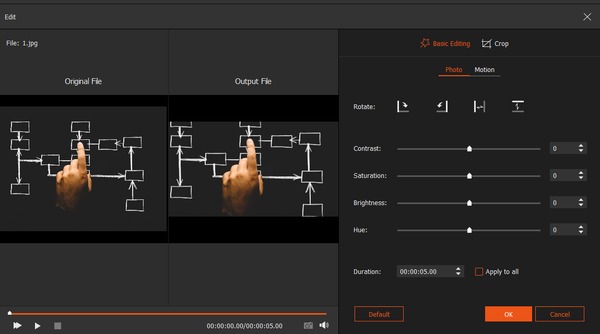
3. Adım Temayı seçin
Önceden tasarlanmış tüm temaları ve çıkartmaları sağ panelde görebilirsiniz. Bu yüzden bu öğelere dikkatlice göz atın. Eğer istersen slayt gösterisi temasını ekle, farenizi gezdirebilir ve üzerindeki "Ekle" simgesini tıklayabilirsiniz. bu zamanlayıcı sekmesi tüm değişikliklerinizi yansıtacaktır. Bu nedenle, herhangi bir slayt gösterisi efektini kolayca ekleyebilir veya kaldırabilirsiniz.
4. Adım Slayt gösterinizi kaydedin
İşlemi bitirmek isterseniz sağ alt köşedeki "Dışa Aktar" ikonuna tıklayabilirsiniz. "Cihaz" bölümünü bulun. Sol panelde "Elma"yı seçin. Daha sonra, ihtiyacınız olan iOS cihazını seçebilirsiniz. Sonunda, slayt gösterisi videonuzu dışa aktarmak için "Dönüştür"ü seçin.

Dahası, aynı "Dönüştür" penceresinde video çözünürlüğünü, kalitesini ve çıktı ayarlarını da yapabilirsiniz.
İşte size slayt gösterileri yapma videosu. Kontrol etmek için tıklayın.


Slayt gösterisi filmini bilgisayardan iPhone'a taşımak için aşağıdakileri kullanabilirsiniz: FoneTrans.
FoneTrans, iPhone iPad ve iPod için profesyonel veri aktarım yazılımıdır. Bilgisayar, müzik, video, kişi ve fotoğrafları bilgisayardan iOS aygıtlarına koymanıza ve verileri iOS aygıtlarından bilgisayara taşımanıza olanak tanır. Ayrıca, slayt gösterisi filmini iPhone ve iPad arasında senkronize etmek için slayt gösterisi paylaşım aracı olabilir.
1. AdımİPhone'u bilgisayara bağlayın
Bilgisayarınıza iPhone Transfer yazılımını indirin, yükleyin ve başlatın.
%100 Güvenli. Reklamsız.
%100 Güvenli. Reklamsız.
USB kablosunu kullanarak iPhone'unuzu bilgisayara takın, bu yazılım iPhone'unuzu hemen algılar.

2. AdımSlayt gösterisi filmini bilgisayardan iPhone'a koyun
Sol kenar çubuğundaki "Videolar" sütununu tıklayın. Ana arayüzdeki "Ekle" düğmesini tıklayın ve ardından iPhone'unuza eklemek için oluşturduğunuz slayt gösterisi filmini seçin.

Daha fazla yolu iPhone'a video koymak, sadece kontrol et burada.
Sonuç
Bu, arka planda müzik, fotoğraf ve videolarla iPhone'da nasıl slayt gösterisi yapacağınız içindir. Doğrudan görüntüleyerek basit bir slayt gösterisi yapabilirsiniz. Dahası, bir slayt gösterisi oluşturmak için kılavuzu izleyebilir ve daha fazla kişiyle kolayca paylaşmak için video olarak dışa aktarabilirsiniz. Son yöntem, bilgisayarda daha fazla özelleştirme efekti ile harika bir slayt gösterisi oluşturmak ve daha sonra iPhone veya iPad'e aktarmaktır.
Hangi yolu denemek istersiniz? Yorumlarınızı aşağıya bırakarak bana bildirin.
MacOS / iOS'ta Slayt Gösterisi oluşturma
İPhone'da Slayt Gösterisi Yapın İPhone'da Slayt Gösterisi Paylaşma İPad'de Slayt Gösterisi Yapın İPhoto ile Slayt Gösterisi Yapın
Slideshow Creator en iyi film yapımcısı ve video düzenleyicisidir. Çeşitli video / fotoğraf / müzik düzenleme işlevleri ile tasarlanan görsel efektleri kolayca ayarlayabilirsiniz.
%100 Güvenli. Reklamsız.